Cómo instalar manualmente el cliente de NFS de Microsoft en Windows Server
Esta sección proporciona información sobre cómo instalar manualmente el cliente de NFS de Microsoft en Windows Server.
Siga estos pasos:
- Inicie sesión en Windows Server.
- Abra el Administrador de servidores, vaya a Administrar y, a continuación, haga clic en Agregar roles y funciones.
-
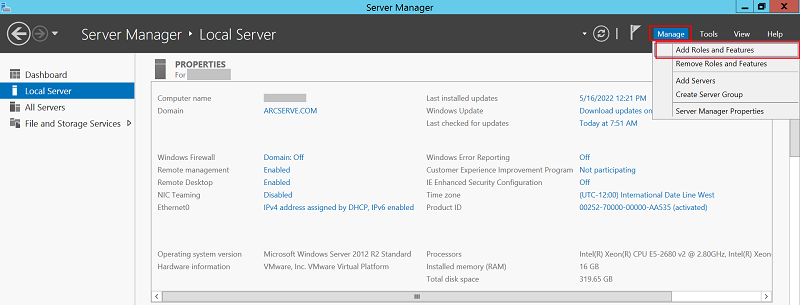
- En la página Antes de comenzar, haga clic en Siguiente.
-
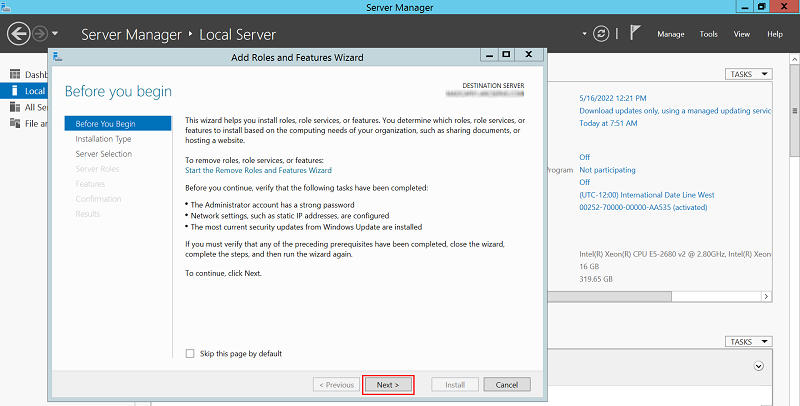
- En la página Seleccionar tipo de instalación, seleccione Instalación basada en características o en roles y, a continuación, haga clic en Siguiente.
-
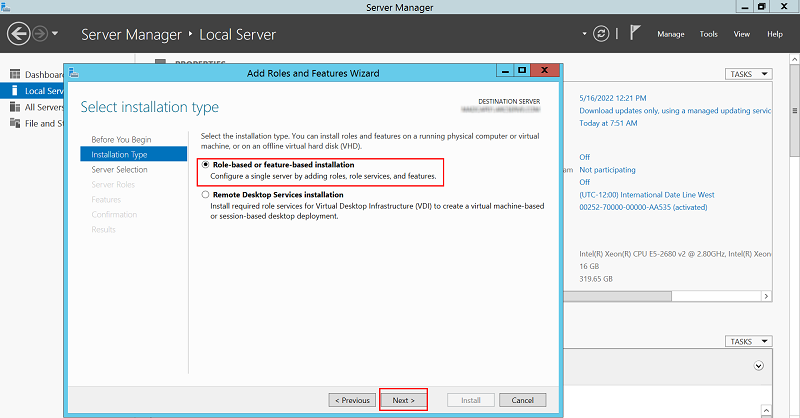
- En la página Seleccionar servidor de destino, seleccione un servidor de la agrupación de servidores en el que desee instalar el servicio del sistema de archivos de red para el rol de servidor y, a continuación, haga clic en Siguiente.
-
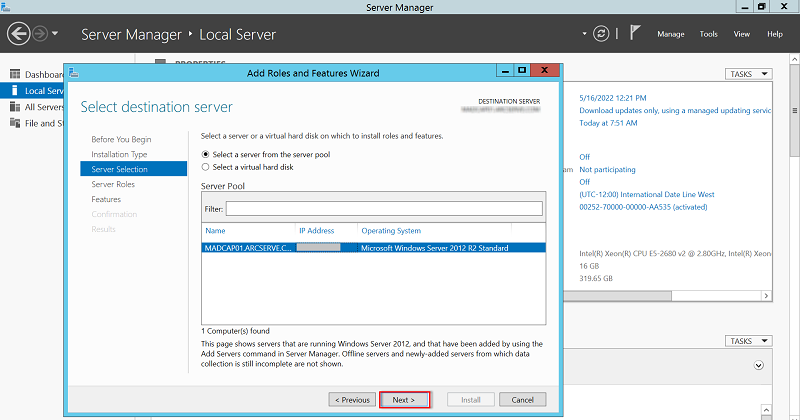
- En la página Seleccionar roles de servidor, vaya a Servicios de archivos y almacenamiento > Servicios de archivos e iSCSI y, a continuación, seleccione la casilla de verificación Servidor para NFS.
-
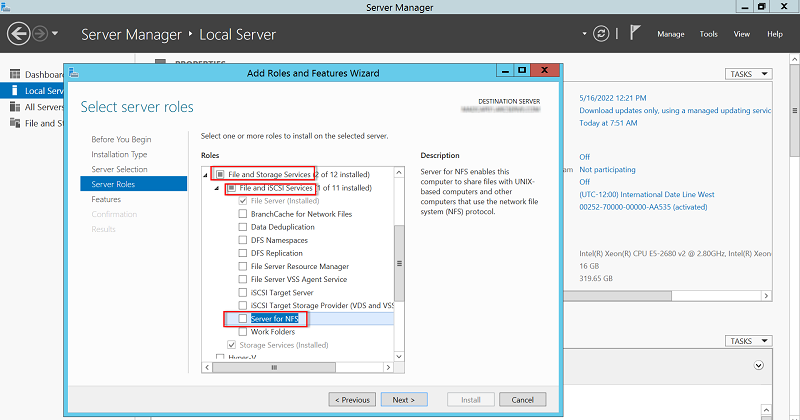
- En el cuadro de diálogo Asistente para agregar roles y características, haga clic en Agregar características para incluir las características necesarias y las herramientas de gestión que necesita el servidor NFS.
-
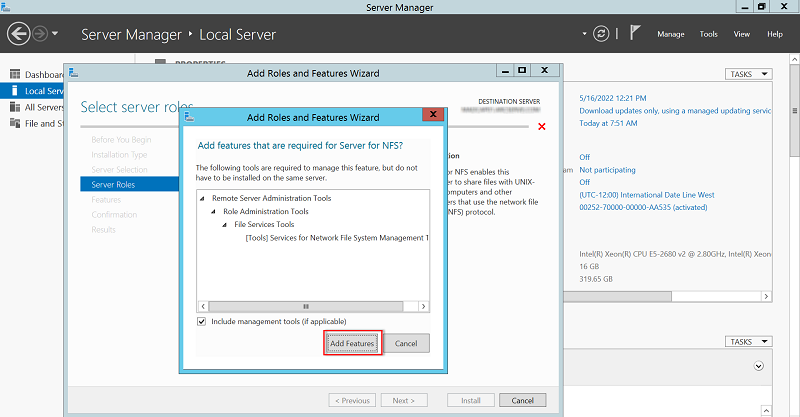
- Asegúrese de que la casilla de verificación Servidor para NFS está seleccionada y, a continuación, haga clic en Siguiente.
-
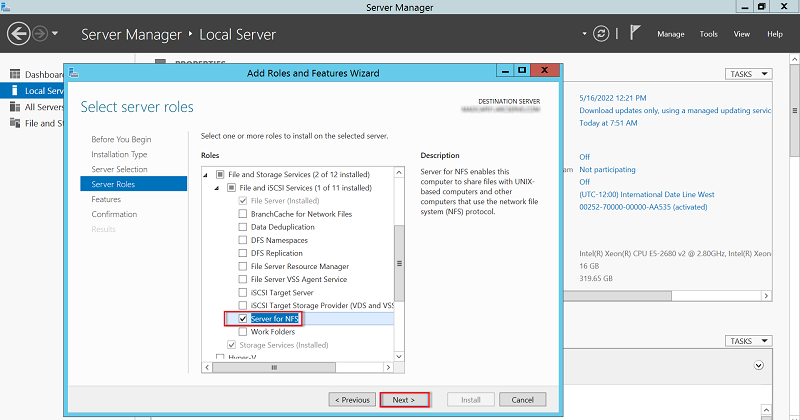
- En la página Seleccionar características, seleccione la casilla de verificación Cliente para NFS y, a continuación, haga clic en Siguiente.
-
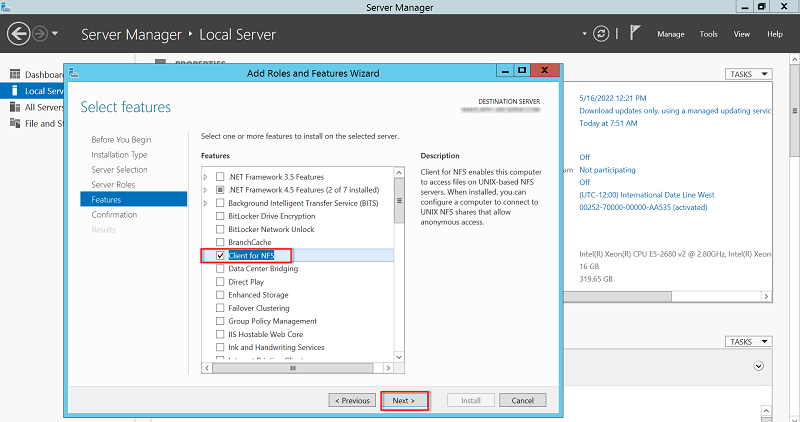
- En la página Confirmar selecciones de instalación, revise las selecciones y, a continuación, haga clic en Instalar.
-
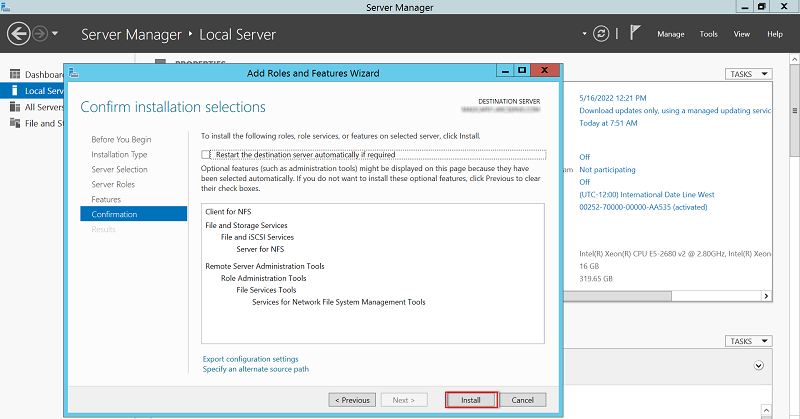
- Una vez finalizada la instalación, consulte los resultados y, a continuación, haga clic en Cerrar.
- Nota: Después de la instalación correcta del servidor NFS en Windows Server, cree el recurso compartido de NFS. Para crear el recurso compartido de NFS, consulte Cómo crear el recurso compartido de NFS en Windows Server.